本帖最后由 shera 于 2016-9-3 20:40 编辑
又来折腾路由器了,等外设堂团华硕在来个玩玩,选择这个路由器也是看着硬件和华硕ac68u一样可以通刷ac68u的小宝梅林,价格只有68u的一半,所以就弄个回来刷刷玩。京东包装又来了

来个正面效果

背面就是些厂商信息及数据吹牛b了。

盒子打开,东西还挺大

来个路由器正面效果,不看logo模样就是华硕和网件的合体。

隐藏式的usb3.0接口

背面从左至右供电口、电源开关、wifi开关、wps、reset、一个千兆wan4个千兆lan。(买这个也是看重了都是千兆口)

附件也很简单,网线和电源适配器。(同样也是黄色线,模仿网件也把网线做好点,和网件送的线差距太大)

浓浓的网件黑鹰系列天线,仿得挺到位,可是无法拆卸。(不得不承认国产厂商太会玩了,看看底部橙色区域内打在1Gb Nandflash和2Gb ddr3内存,懂得同学应该都明白这给js忽悠小白的利器。可是要除以8,要除以8,要除以8。就不能老实写数据吗)
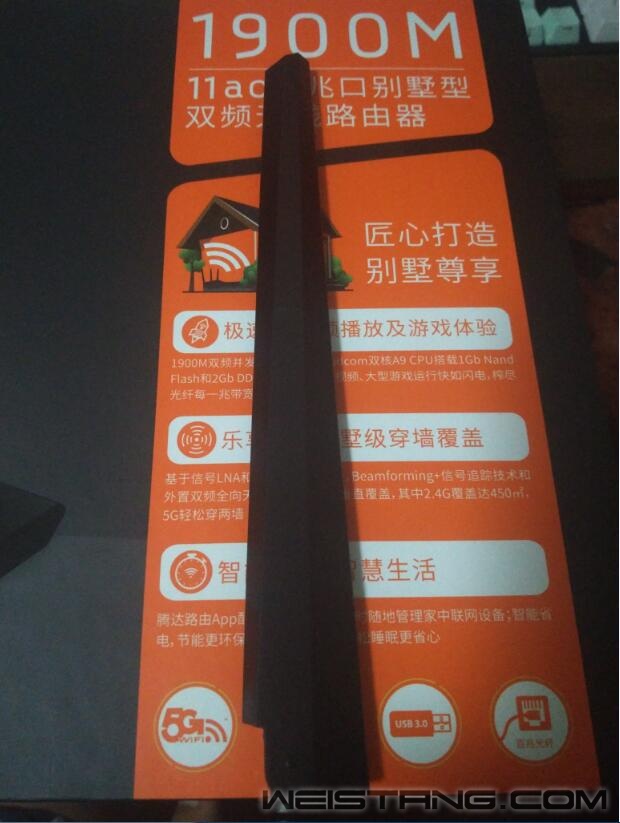
设置界面没什么特点也没什么好玩的,因为要刷梅林所以就看了下而已
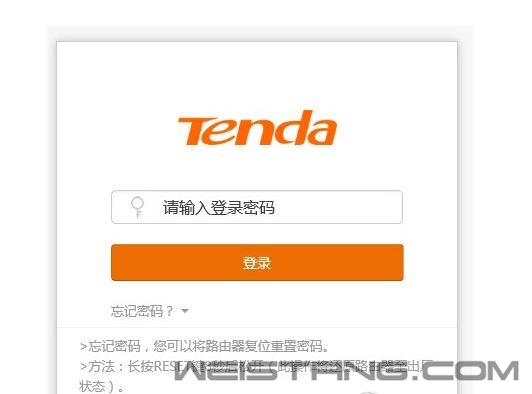
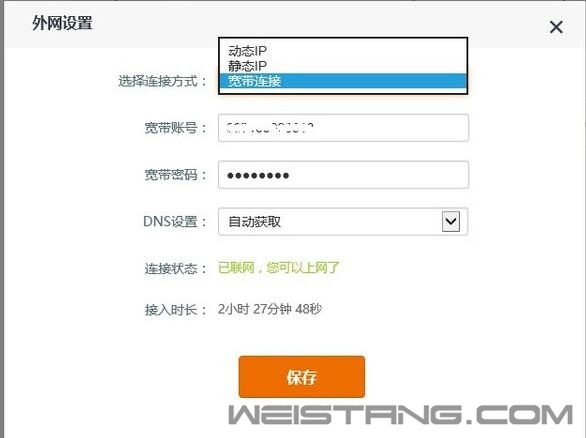
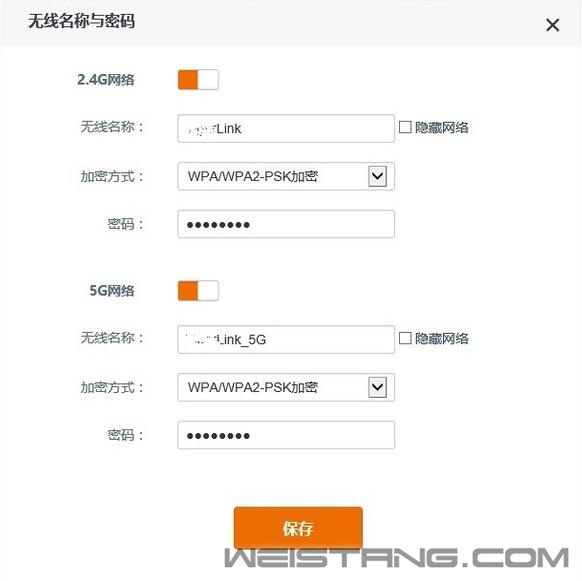
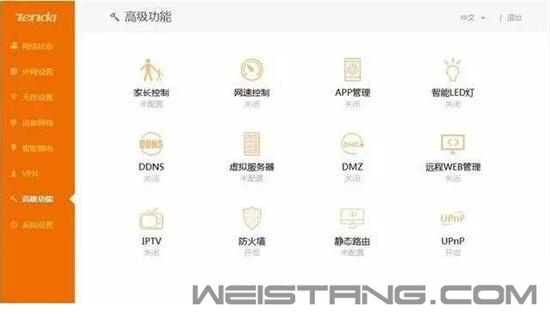
下面开始刷机教程
1. 用网线连接连接电脑和路由器的LAN口(1.2.3.4口都可以) 2. 配置电脑IP地址如下图,点击确定保存 3. WIN键+R 打开命令提示输入:cmd 回车 4. 在窗口中输入ping 192.168.0.1 –t ,你会看到如下界面(机器此时是通电状态)。 5. 用牙签或者其它尖状物捅进AC18的Reset孔中,然后接通AC18机器的电源,等待20秒左右(如果你已经接通了电源,把电源拔掉重新通电,这一步非常关键你会看到下面这样的界面(数据断开然后继续正常)。 6. 打开浏览器输入192.168.0.1 ,然后选择已经下载好的固件。你会看到如下界面: 7.重复步骤5,继续进入CFE刷机模式下,点击“Restore default NVRAM values
8. 重启完成后(时间有点长,耐心等待),在浏览器中输入:192.168.1.1 按向导设置完成安装!(注意:请本地连接的IP地址设置为自动获取,以免设置完成后,仍然上不了网)
最终效果来了,毕竟不是为ac18弄得梅林5g和usb接口需要自己设置才能启用所以这个需要注意下。最让人痛苦的事情来了,cpu温度70度这个u的通病无解
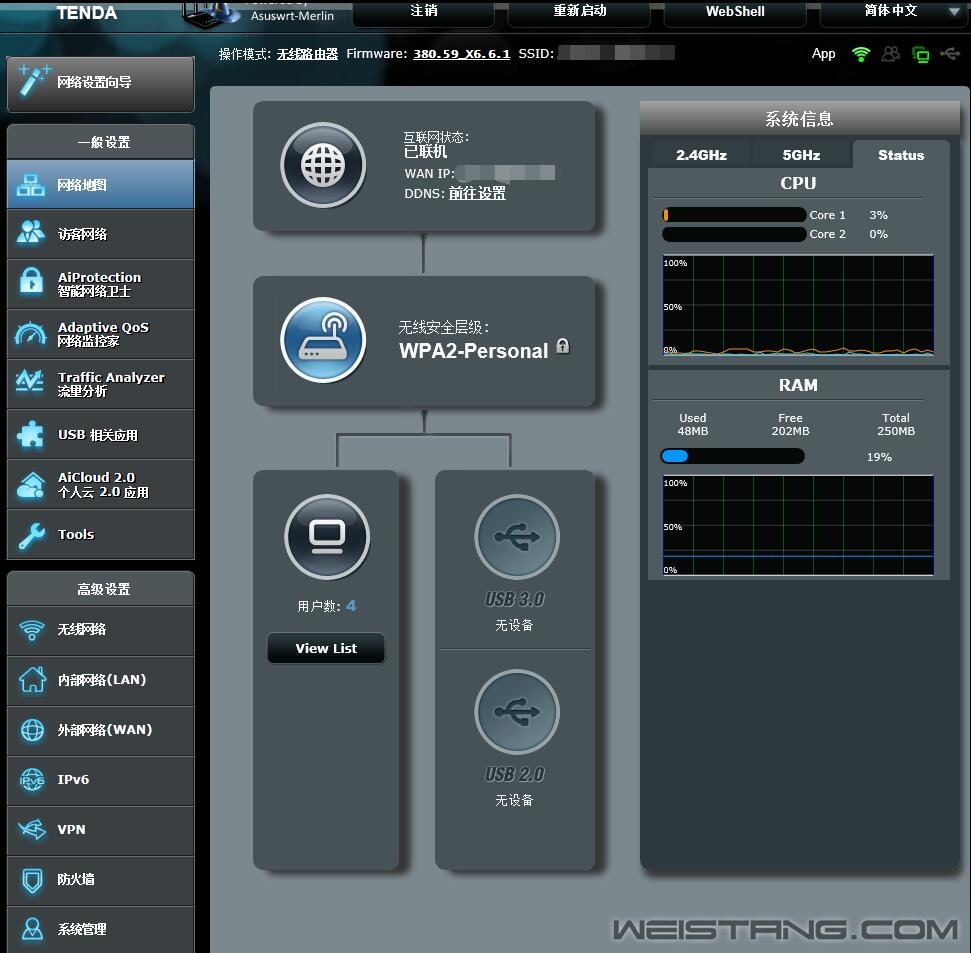
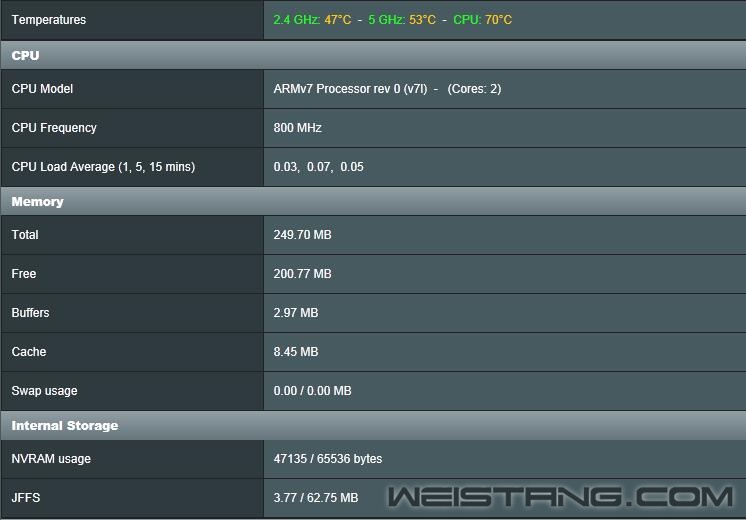
腾达ac18总结
优点:
1.WAN LAN均为千兆接口。保障了在光纤入户,提速降费这一大政策环境下的适用性,能够满足日后宽带提速的接入,不会让路由器成为高速互联网接入的瓶颈。
2.设置界面清晰简单,有适当的引导,有手机APP便于管理。
3.具备USB接口和多种形式的USB介质访问方式,能够当作多媒体中心。
4.有第三方固件支持,具备折腾潜能。
不足:
1.4个LAN口没有一一对应的指示灯,WAN口指示灯无法提示internet连接状态。
2.作为一款定位中端的路由器,天线不可拆卸。
3.不可竖立放置,背部壁挂孔位为一字空,非十字孔。
4.限速只能针对以连接的设备调整,不能按接入方式进行总体调整。
5.目前官方固件没有任何插件支持。
|  辽公网安备 21010202000549号
辽公网安备 21010202000549号